ویرایش محتوا
.
H
C
R
A
E
S
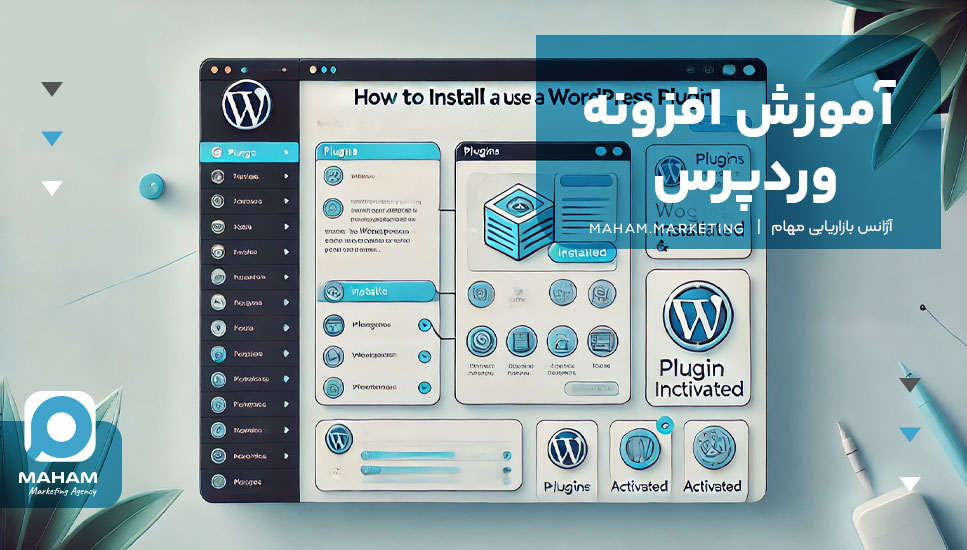
 غزل درودی
غزل درودی
اگر شما هم صاحب یک سایت وردپرسی هستید، احتمالاً برای بهبود عملکرد، افزایش قابلیتها یا افزودن ویژگیهای جدید به سایتتان به افزونههای مختلف نیاز پیدا کردهاید. افزونهها به شما این امکان را میدهند تا به راحتی امکانات جدیدی را به سایتتان اضافه کنید بدون اینکه نیاز به برنامهنویسی پیچیده داشته باشید. اما ممکن است نصب این افزونهها برای برخی افراد تازهکار پیچیده به نظر برسد.
در این مطلب با آژانس بازاریابی محتوا، مهام قصد داریم بهطور کامل و با زبان ساده، روشهای مختلف نصب افزونهها در وردپرس را توضیح دهیم. با استفاده از این راهنما، شما میتوانید بهراحتی افزونههای مورد نظر خود را نصب کنید و از امکانات بینظیر آنها بهرهبرداری کنید.
قبل از اینکه اقدام به آموزش نصب پلاگین کنید، بهتر است نکات مهمی را در نظر داشته باشید. این نکات نه تنها به جلوگیری از مشکلات احتمالی کمک میکنند، بلکه باعث میشوند که افزونه وردپرس چیست به بهترین نحو ممکن روی سایت شما کار کنند.
قبل از نصب افزونه وردپرس، مطمئن شوید که افزونه با نسخه وردپرس شما سازگار است. بسیاری از افزونهها بهروزرسانیهای منظم دریافت میکنند، اما اگر افزونهای که قصد نصب آن را دارید، بهروز نشده باشد، ممکن است با نسخه وردپرس شما سازگار نباشد و باعث بروز مشکلاتی شود.
برای راهاندازی یک فروشگاه آنلاین قدرتمند و حرفهای، بهترین افزونههای فروشگاهی وردپرس میتوانند شما را از هر جهت در مسیر موفقیت همراهی کنند و تجربه خرید بینظیری برای مشتریانتان رقم بزنند!
قبل از آموزش افزونه های وردپرس، از خود بپرسید آیا واقعاً به آن افزونه نیاز دارید؟ ممکن است یک افزونه ساده مانند افزونه امنیتی یا بهینهسازی سرعت سایت، به سایت شما کمک کند، اما نصب افزونههای غیرضروری میتواند باعث کندی سایت شما شود.
به نقل از سایت وب 24 :
حتما به تعداد ستارههای امتیاز داده شده به افزونه و تعداد بررسیهای آن دقت کنید. افزونههایی را نصب کنید که بالای 4 ستاره دارند و همچنین تعداد بررسیهای آنها بیش از 300 عدد است.
برخی افزونهها ممکن است عملکرد سایت شما را تحت تاثیر قرار دهند، به خصوص اگر بهدرستی تنظیم نشده باشند. اگر شما خدمات سئو یا سفارش تولید محتوا برای سایت خود دارید، بهتر است افزونههایی را انتخاب کنید که به بهینهسازی سایت کمک کنند و از افزونههایی که ممکن است سرعت سایت شما را کاهش دهند، خودداری کنید.
افزونهها یکی از مهمترین ویژگیهای وردپرس هستند که به شما این امکان را میدهند تا به راحتی امکانات جدید به سایت خود اضافه کنید، بدون اینکه نیاز به کدنویسی پیچیده داشته باشید. اما نصب افزونهها ممکن است برای کسانی که تازه با وردپرس آشنا شدهاند کمی گیجکننده به نظر برسد. خوشبختانه، نصب افزونههای وردپرس بسیار ساده است و چند روش مختلف برای انجام آن وجود دارد. در این بخش، تمامی روشهای نصب افزونه را به شما آموزش میدهیم تا بتوانید به راحتی افزونههای دلخواه خود را پس از شرکت در دوره آموزش طراحی سایت نصب کرده و عملکرد سایتتان در کنار خدمات طراحی سایت را بهبود بخشید.
| روش نصب افزونه وردپرس |
| نصب افزونه از طریق پیشخوان وردپرس |
| نصب افزونه از طریق آپلود فایل |
| نصب افزونه از طریق هاست |
| نصب افزونه از طریق GitHub |
| نصب افزونه از طریق FTP |
نصب افزونه در وردپرس یکی از سادهترین کارهایی است که میتوانید برای بهبود عملکرد سایتتان انجام دهید. به راحتی میتوانید از پنل مدیریت وردپرس افزونههای مختلف را نصب کنید و سایتتان را به امکانات جدید مجهز کنید. در این بخش، آموزش نصب افزونه از طریق پیشخوان وردپرس را به شما میدهیم.
ابتدا وارد داشبورد وردپرس سایتتان شوید. سپس از منوی کناری، روی گزینه افزونهها کلیک کرده و گزینه افزودن جدید را انتخاب کنید.
حالا شما به صفحهای خواهید رسید که در آن افزونههای مختلف وردپرس نمایش داده میشود. در این صفحه، افزونههای رایگان زیادی وجود دارند که میتوانید از آنها استفاده کنید. برای پیدا کردن افزونهای خاص، کافیست نام آن را در نوار جستجو وارد کنید. مثلا اگر به دنبال افزونهای برای ساخت اسلایدر هستید، کافیست عبارت Slider را جستجو کنید. یا اگر قصد نصب افزونه خاصی را دارید، نام آن را تایپ کنید و نتیجه جستجو را مشاهده کنید.
پس از اینکه افزونه مورد نظر خود را پیدا کردید، تنها کافیست روی دکمه نصب کلیک کنید. وردپرس بهطور خودکار افزونه را دانلود و نصب خواهد کرد.
بعد از نصب افزونه، دکمه نصب به دکمه فعالسازی تغییر پیدا میکند. حالا کافیست روی فعالسازی کلیک کنید تا افزونه در سایت شما فعال شود. پس از فعالسازی، ممکن است منویی جدید در پنل مدیریت وردپرس شما ظاهر شود که به شما این امکان را میدهد تا تنظیمات افزونه را مطابق با نیاز خود پیکربندی کنید.
اگر افزونهای را نصب کردید و بعداً خواستید آن را غیرفعال کنید، میتوانید به مسیر افزونهها > افزونههای نصبشده بروید و از آنجا افزونهها را فعال یا غیرفعال کنید. همچنین، اگر نیاز به حذف افزونه داشتید، میتوانید از همین صفحه افزونهها را پاک کنید.
دیجیتال مارکتینگ چیست؟ این یکی از سوالات رایج در دنیای امروز است که پاسخ آن به استفاده از ابزارها و استراتژیهای آنلاین برای تبلیغ کسبوکار و جذب مشتریان آنلاین اشاره دارد.
این روش نصب افزونه، بسیار سریع و ساده است و میتوانید از بین افزونههای رایگان و بسیار متنوع وردپرس، افزونههایی که نیاز دارید را پیدا کنید و به راحتی در سایتتان برای خدمات طراحی سایت در مشهد نصب کنید. با نصب این افزونهها میتوانید عملکرد سایت خود را ارتقا دهید، به سایت ویژگیهای جدید اضافه کنید و تجربه کاربری بهتری برای بازدیدکنندگان خود فراهم کنید.
با بهترین افزونههای وردپرس، قدرت و امکانات سایت خود را به اوج برسانید و تجربهای بینظیر برای کاربران خود خلق کنید!
گاهی اوقات در خدمات سئو در مشهد نیاز به نصب افزونههایی دارید که به صورت رایگان در مخزن وردپرس موجود نیستند و باید آنها را بهصورت پرو و خریداری شده دریافت کنید. این افزونهها معمولاً از منابع خاصی تهیه میشوند و ممکن است نسخههای پیشرفتهتر و با امکانات بیشتری داشته باشند.
فرض کنید شما نسخه پرو افزونه ای را خریداری کردهاید و حالا میخواهید این افزونه را در سایت وردپرسی خود نصب کنید. نصب افزونه بهصورت دستی و از طریق بارگذاری فایل یکی از روشهای ساده برای اضافه کردن این نوع افزونهها به سایت شماست.
برای شروع، وارد داشبورد وردپرس شوید و به بخش افزونهها بروید. سپس روی گزینه افزودن جدید کلیک کنید.
در این مرحله، در بالای صفحه گزینهای به نام بارگذاری افزونه (Upload Plugin) خواهید دید. روی این گزینه کلیک کنید تا پنجره جدیدی باز شود که از شما میخواهد فایل افزونه را بارگذاری کنید.
پس از کلیک روی دکمه Choose File، فایل زیپ افزونهای که خریداری کردهاید را از روی سیستم خود انتخاب کنید. معمولاً افزونههای حرفهای بهصورت فایل ZIP در اختیار شما قرار میگیرند.
بعد از انتخاب فایل، دکمه اکنون نصب کن (Install Now) را بزنید تا فرآیند بارگذاری و نصب افزونه آغاز شود. وردپرس بهطور خودکار افزونه را روی سایت شما نصب خواهد کرد.
پس از نصب افزونه، پیامی ظاهر میشود که از شما میخواهد افزونه را فعالسازی کنید. برای فعالسازی، کافیست روی دکمه فعالسازی افزونه کلیک کنید تا افزونه بهطور کامل روی سایت شما راهاندازی شود.
حالا شما آمادهاید که از امکانات حرفهای افزونه نصبشده بهره ببرید و سایتتان را با مشاوره سئو به سطح بالاتری از عملکرد و ویژگیهای جدید ارتقا دهید! به یاد داشته باشید، این روش برای افزونههایی است که از منابع غیررسمی یا خریداریشده آمدهاند و به راحتی میتوانید آنها را نصب کرده و از قابلیتهای ویژهشان بهرهمند شوید.
بازاریابی محتوا چیست؟ این استراتژی شامل تولید و انتشار محتوای ارزشمند برای جذب و نگهداری مشتری است که هدف آن ایجاد ارتباط بلندمدت با مخاطبان است.
گاهی اوقات در دوره آموزش سئو نیاز دارید که افزونهای را مستقیماً از طریق هاست نصب کنید، بهویژه زمانی که محدودیتهایی مانند حجم آپلود فایل در پیشخوان وردپرس وجود داشته باشد. این روش برای مواقعی مناسب است که به دلیل محدودیتهای هاست یا مشکلات مشابه، نتوانید افزونه را از طریق پیشخوان وردپرس نصب کنید. در اینجا به شما نشان میدهیم که چطور افزونهها را بهراحتی از طریق هاست نصب کنید.
ابتدا وارد CPanel هاست خود شوید. در این مرحله، باید به پوشه اصلی وردپرس بروید که معمولاً در مسیر public_html قرار دارد.
بعد از ورود به پوشه public_html، به مسیر wp-content بروید. در اینجا پوشهای به نام plugins وجود دارد که تمامی افزونههای سایت شما در آن قرار میگیرند. حالا شما باید افزونهای که میخواهید نصب کنید را در این پوشه آپلود کنید.
برای این که افزونه جدید را به سایت خود اضافه کنید، فایل افزونه را که معمولاً بهصورت ZIP است، در پوشه plugins آپلود کنید. پس از آپلود فایل، آن را از حالت فشرده (ZIP) خارج کنید تا محتوای افزونه بهدرستی در پوشه قرار گیرد.
حالا که افزونه در هاست آپلود و استخراج شده است، وارد پنل مدیریت وردپرس شوید. به بخش افزونهها بروید و سپس روی افزونههای نصبشده کلیک کنید. در اینجا باید افزونه جدید خود را ببینید. کافی است روی فعالسازی کلیک کنید تا افزونه فعال شود و بتوانید از امکانات آن در سایت خود استفاده کنید.
با استفاده از این روش، شما میتوانید افزونهها را بهراحتی و بدون هیچگونه محدودیت حجمی از طریق هاست نصب کنید. این روش برای افرادی که از هاستهای اشتراکی و با مفهوم سئو چیست آشنا هستند، استفاده میکنند یا با محدودیتهای آپلود در پیشخوان وردپرس مواجه هستند، بسیار مفید است.
سئو خارجی یکی از بخشهای مهم سئو است که به بهینهسازی سایت از طریق فعالیتهای خارج از سایت، مانند لینکسازی و حضور در شبکههای اجتماعی، اشاره دارد تا رتبه سایت در نتایج جستجو افزایش یابد.
یکی از روشهای عالی برای دسترسی به افزونهها، استفاده از GitHub است. بسیاری از توسعهدهندگان افزونههای وردپرس، پروژههای خود را به صورت منبع باز روی GitHub منتشر میکنند. این یعنی شما میتوانید افزونههایی که در مخزن وردپرس وجود ندارند یا نسخههای خاصی از آنها را به راحتی از این پلتفرم دریافت کنید.
برای شروع، وارد سایت GitHub شوید و در قسمت جستجو، نام افزونهای که به آن نیاز دارید را وارد کنید. با این کار، GitHub تمام پروژههای مربوط به آن افزونه را برای شما نمایش میدهد.
بعد از پیدا کردن افزونه مورد نظر، روی دکمه Clone or Download کلیک کنید. در این قسمت، گزینهای به نام Download ZIP برای شما نمایش داده میشود. این گزینه را انتخاب کنید تا فایل ZIP افزونه دانلود شود.
حالا نوبت به نصب افزونه میرسد. وارد داشبورد وردپرس شوید و از منوی سمت چپ به بخش افزونهها > افزودن بروید. در این صفحه، گزینه “بارگذاری افزونه“ را پیدا کرده و روی آن کلیک کنید.
بعد از کلیک روی دکمه بارگذاری افزونه، پنجرهای باز میشود که از شما میخواهد فایل ZIP افزونه را انتخاب کنید. روی Choose File کلیک کنید، فایل افزونهای که از GitHub دانلود کردهاید را پیدا کرده و انتخاب کنید.
پس از انتخاب فایل، روی دکمه نصب اکنون کلیک کنید. وردپرس افزونه را نصب کرده و پس از نصب، گزینهای برای فعالسازی آن نمایش داده میشود. کافی است روی فعالسازی کلیک کنید تا افزونه شما بهطور کامل فعال شود.
به این ترتیب، افزونه مورد نظر شما به راحتی از طریق GitHub نصب و فعال میشود. این روش مخصوصاً برای کسانی مفید است که میخواهند افزونههای خاص یا نسخههای جدیدتر از افزونهها را برای سئو تکنیکال دریافت کنند که در مخزن وردپرس موجود نیستند.
گاهی اوقات، نصب افزونه از طریق روشهای معمول مانند پیشخوان وردپرس ممکن است با مشکلاتی روبرو شود. این مشکلات میتواند شامل خطاهای آپلود، یا افزونههای سفارشی و اختصاصی باشد که بهراحتی از طریق پنل مدیریت وردپرس نصب نمیشوند. در چنین مواقعی، FTP (پروتکل انتقال فایل) یک راهکار عالی برای نصب افزونهها به شمار میرود.
ابتدا، افزونهای که میخواهید نصب کنید را از سایت وردپرس یا منابع معتبر دیگر دانلود کنید. پس از دانلود، فایل افزونه بهصورت ZIP خواهد بود. باید این فایل را از حالت فشرده خارج کنید تا بتوانید آن را منتقل کنید.
برای استفاده از FTP، به یک نرمافزار FTP Client نیاز دارید. یکی از رایجترین نرمافزارها برای این کار FileZilla است. این نرمافزار به شما کمک میکند تا فایلهای خود را از کامپیوتر به هاست وبسایت منتقل کنید.
بعد از نصب FTP Client، نرمافزار را باز کنید و مراحل زیر را دنبال کنید:
پس از اتصال موفقیتآمیز، پنجره Local Site (کامپیوتر شما) و Remote Site (هاست شما) نمایش داده میشود.
پس از انتقال موفق فایلها، وارد داشبورد وردپرس شوید. به بخش افزونهها > افزونههای نصبشده بروید و افزونهای که بهتازگی آپلود کردهاید را پیدا کنید. روی فعالسازی کلیک کنید تا افزونه بهطور کامل در سایت شما فعال شود.
با استفاده از این روش، به راحتی میتوانید افزونهها را از طریق FTP نصب و فعال کنید. این روش بهویژه زمانی مفید است که با محدودیتهای آپلود یا مشکلات فنی در سئو داخلی مواجه شوید که مانع از نصب افزونهها از طریق پیشخوان وردپرس میشود.
نصب افزونهها در وردپرس یکی از مراحل کلیدی در بهبود عملکرد سایت است. بسته به شرایط مختلف، میتوانید از روشهای گوناگونی برای نصب افزونهها استفاده کنید. در این مقاله، ما به بررسی 5 روش مختلف نصب افزونه پرداختیم که هرکدام برای موقعیتهای خاص مناسب هستند:
با این روشها، شما قادر خواهید بود افزونههای مختلف را نصب کنید و سایت خود را به شکلی بهینه و کاربردیتر راهاندازی کنید. همچنین اگر میخواهید راجب افزونه افزایش سرعت سایت وردپرس بیشتر بدانید حتما به این مطلب از مهام سر بزنید.
بله، نصب افزونهها از طریق پیشخوان وردپرس سادهترین و سریعترین روش است، اما برای افزونههای سفارشی یا زمانی که با محدودیتهای هاست مواجه میشوید، بهتر است از روشهای دیگری مانند FTP یا آپلود فایل استفاده کنید.
خیر، برای استفاده از FTP تنها کافی است یک نرمافزار FTP مثل FileZilla را نصب کنید و اطلاعات هاستینگ خود را وارد کنید. پس از آن، روند نصب افزونه بسیار ساده است و بیشتر کارها بهصورت بصری انجام میشود.
بله، GitHub محل مناسبی برای دانلود نسخههای خاص یا افزونههای منبع باز است. اگر افزونهای که میخواهید در مخزن وردپرس وجود ندارد یا نسخههای جدیدتری از آن در GitHub موجود است، میتوانید آن را از این پلتفرم نصب کنید.

رسالت ما در مهام، کمک به تیک خوردن اهداف کسبوکارها به کمک سئو و بازاریابی محتوا است! بیش از ۷ سال است که در کنار شماییم…
دسترسی سریع
خدمات ما
دورههای آموزشی
مقالات منتخب
مشهد، خیابان سجاد ۱۷، بین نمر ۱۴ و ۱۶، گروه علمی صنعتی خراسان، طبقه اول، واحد ۱۲